Rapidamente selecione todas as tabelas de coluna única no Word
Kutools para Word
Selecionar manualmente cada tabela de coluna única de um documento repleto de vários layouts de tabelas pode ser demorado. Com a ferramenta Selecionar Tabelas de Coluna Única no Kutools for Word, você pode facilmente selecionar todas as tabelas de coluna única tanto do documento inteiro quanto de uma parte selecionada com apenas um clique.
Selecione todas as tabelas de coluna única do documento inteiro
Selecione todas as tabelas de coluna única de uma parte selecionada do documento
Ferramentas de Produtividade Recomendadas para Word
Kutools para Word: Integrando IA 🤖, mais de 100 recursos avançados economizam 50% do seu tempo de manipulação de documentos.Download Grátis
Office Tab: Introduz guias no estilo de navegador ao Word (e outras ferramentas do Office), simplificando a navegação entre vários documentos.Download Grátis
Clique em Kutools > Tabelas > Selecionar Tabelas de Coluna Única. Veja a captura de tela:
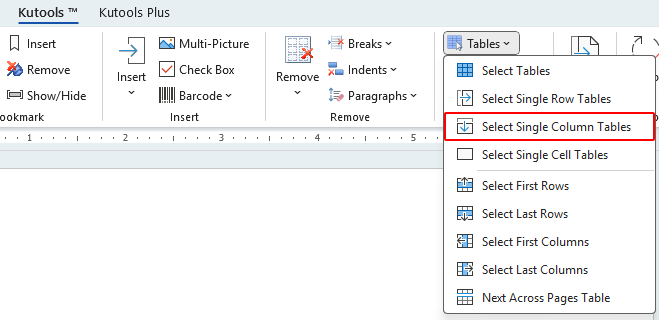
Selecione todas as tabelas de coluna única do documento inteiro
Para selecionar todas as tabelas de coluna única do documento inteiro, siga estes passos:
- Coloque o cursor fora de qualquer tabela, depois clique em Kutools > Tabelas > Selecionar Tabelas de Coluna Única.
- Na caixa de diálogo pop-up Selecionar, clique no botão Sim.

- Uma caixa de diálogo aparecerá mostrando quantas tabelas de coluna única foram selecionadas. Clique no botão OK para prosseguir.

Todas as tabelas de coluna única no documento agora estão selecionadas. Veja as capturas de tela abaixo:
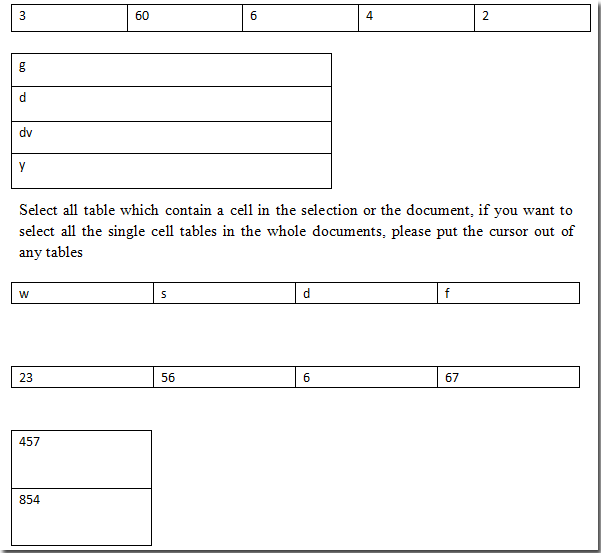 |
 |
Selecione todas as tabelas de coluna única de uma parte selecionada do documento
Para selecionar todas as tabelas de coluna única de uma parte específica do documento, siga estes passos:
- Selecione a parte do documento que contém as tabelas.
- Clique em Kutools > Tabelas > Selecionar Tabelas de Coluna Única.
- Na caixa de diálogo pop-up, clique no botão OK.

Todas as tabelas de coluna única na faixa selecionada agora estão selecionadas. Veja as capturas de tela abaixo:
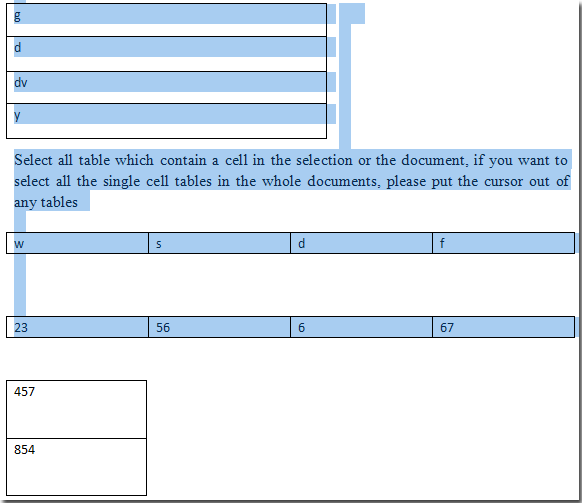 |
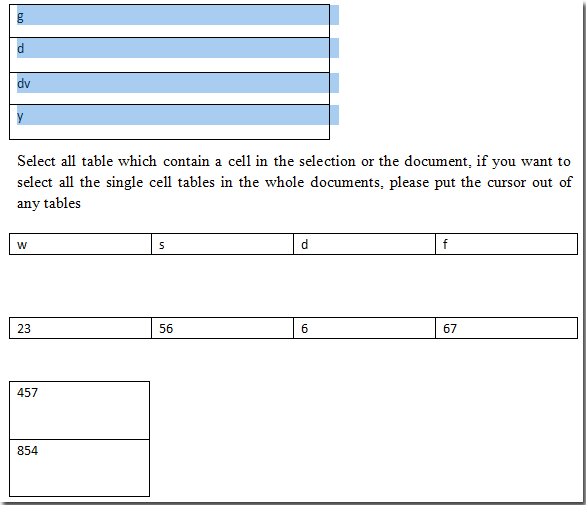 |
Funções Relacionadas
- Rapidamente selecione todas as tabelas em um documento do Word
- Rapidamente remova linhas e colunas vazias de tabelas no Word
- Rapidamente selecione tabelas que se estendem por mais de uma página no Word
Melhores Ferramentas de Produtividade para Office
Kutools for Word – Aprimore sua experiência no Word com mais de 100 recursos incríveis!
🤖 Funcionalidades de IA do Kutools: AI Assistant / Assistente em Tempo Real / Super Polir (Preservar Formato) / Super Traduzir (Preservar Formato) / Redação por IA / Revisão por IA...
📘 Domínio de Documentos: Dividir Páginas / Mesclar Documentos / Exportar Seleção em vários formatos (PDF/TXT/DOC/HTML...) / Converter em Lote para PDF...
✏ Edição de Corpo: Localizar e Substituir em Lote em múltiplos arquivos / Redimensionar todas as Imagens / Transpor Linhas e Colunas de Tabela / Converter Tabela para Texto...
🧹 Limpeza Fácil: Elimine Espaços Extras / Quebras de Seção / Caixas de Texto / Hiperlinks / Para mais ferramentas de Remover, acesse o grupo Remover...
➕ Inserções Criativas: Inserir Delimitadores de Milhares / Caixas de Seleção / Botões de Rádio / Código QR / Código de Barras / Múltiplas Imagens / Descubra mais no grupo Inserir...
🔍 Seleções Precisas: Localize Páginas Específicas / Tabelas / Formas / Parágrafos de Título / Melhore a navegação com mais recursos de Selecionar...
⭐ Melhorias Destacadas: Navegue para qualquer Intervalo / Insira Texto Repetitivo automaticamente / Alternar entre Janelas de Documento /11 ferramentas de Conversão...
🌍 Compatível com40+ Idiomas: Use Kutools no seu idioma preferido — compatível com Inglês, Espanhol, Alemão, Francês, Chinês e mais de40 outros!

✨ Kutools for Office – Uma Instalação, Cinco Ferramentas Poderosas!
Inclui Office Tab Pro · Kutools para Excel · Kutools para Outlook · Kutools for Word · Kutools for PowerPoint
📦 Tenha todas as5 ferramentas em uma única suíte | 🔗 Integração perfeita com o Microsoft Office | ⚡ Economize Tempo e aumente a produtividade imediatamente
Melhores Ferramentas de Produtividade para Office
Kutools for Word – 100+ ferramentas para Word
- 🤖 Funcionalidades de IA do Kutools: AI Assistant / Assistente em Tempo Real / Super Polir / Super Traduzir / Redação por IA / Revisão por IA
- 📘 Domínio de Documentos: Dividir Páginas / Mesclar Documentos / Converter em Lote para PDF
- ✏ Edição de Corpo: Localizar e Substituir em Lote / Redimensionar todas as Imagens
- 🧹 Limpeza Fácil: Remover Espaços Extras / Remover Quebras de Seção
- ➕ Inserções Criativas: Inserir Delimitadores de Milhares / Inserir Caixas de Seleção / Criar Códigos QR
- 🌍 Compatível com40+ Idiomas: Kutools fala o seu idioma – compatível com mais de40 idiomas!


